פרסומת
אם אתה בניית מחשב כיצד לבנות מחשב אישי משלךזה מאוד משמח לבנות מחשב משלך; כמו גם מאיימים. אבל התהליך עצמו הוא למעשה די פשוט. אנו נלך אותך בכל מה שאתה צריך לדעת. קרא עוד או שניגבת לחלוטין את הכונן הקשיח, יש סיכוי טוב שתצטרך להתקין את Windows. ואם לא קנית חלונות בתקליטור, תצטרך ליצור מתקין משלך. מיקרוסופט הפכה את התהליך למדי קל, אך הוא לא תמיד מתנהל כמתוכנן.
דברים יכולים להיות קצת יותר מורכבים כשאתה צריך להשתמש ב- Mac שלך כדי ליצור גם את המתקין. הנה מה לעשות כאשר מתקין Windows 10 נותן לך בעיות.
הדרך הקלה
תיעדנו את הדרך הקלה צור את מתקין Windows 10 כיצד ליצור USB 10 מתקין אתחול לאתחול במחשב Macמיקרוסופט מציעה כלי פשוט ליצירת USB הניתן לאתחול במערכת Windows, אך אין כלי כזה למשתמשים ב- Mac. למרבה המזל התהליך די קל, אם אתה יודע איך. קרא עוד עם מחנה האתחול. אם עדיין לא ניסית זאת, תן לזה צילום. יש סיכוי טוב שזה יעבוד. כשניסיתי את זה, לא יכולתי לגרום לזה לעבוד, ולכן הייתי צריך למצוא אלטרנטיבה.
הבעיה
במקרים מסוימים, Boot Camp לא ייתן לך את האפשרות ליצור מתקין Windows 10. כשניסיתי לעשות זאת לבנייה האחרונה שלי, למשל, Boot Camp אמר לי שאני יכול
התקן את Windows במחיצה חדשה כיצד להריץ את Windows 10 באופן מקומי במחשבי Mac: הטובים, הרעים והמכועריםבעוד שמערכת ההפעלה Mac OS X עובדת היטב עבור רוב המשימות, ישנם זמנים שהיא פשוט לא יכולה לעשות את מה שאתה רוצה. לרוב זה לא אומר הפעלת Windows במחשב ה- Mac שלך. קרא עוד במחשב ה- Mac שלי, אך לא נתנה שום אינדיקציה שהוא יצור מתקין על מקל ה- USB שלי.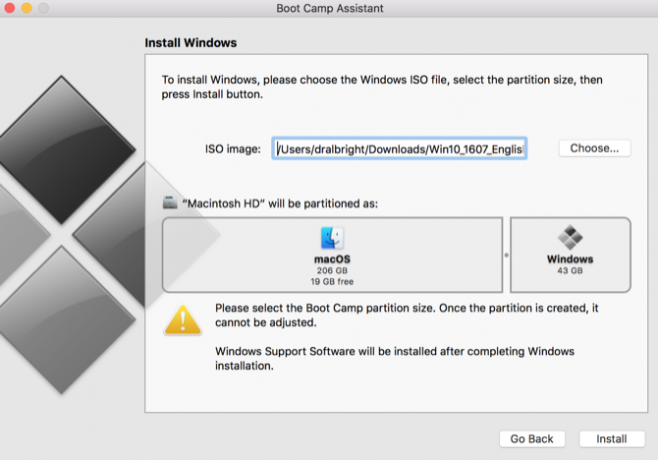
אם זה קורה לך, יש כמה אפשרויות שתוכל לנסות. נתחיל בשיטה הקלה ביותר.
פתרון 1: העתקת ISO ל- USB
זה ללא ספק הפיתרון הכי פשוט וזה היחיד שעבד בשבילי. אז אני ממליצה לנסות את זה קודם. אחרי שהורדת את ה- קובץ ISO מהם קבצי ISO וכיצד ניתן ליצור, להשתמש ולשרוף אותם בחינם ב- Windows 7ניתן ליצור קבצי ISO מכל תקליטור או DVD שיש לך סביבך. הם נקראים "תמונות דיסק" מכיוון שהם תמונה מדויקת של דיסק. קובץ ISO מכיל ייצוג מדויק של ... קרא עוד עבור מתקין Windows 10, פשוט העתק אותו לכונן ה- USB שלך. זה כל מה שיש בזה.
זה נראה פשוט מכדי לעבוד, אבל כאמור, זה הפיתרון היחיד שעבד עבורי. זה גם הקל והמהיר ביותר. אז נסה את זה קודם.
פתרון 2: פקודת ה- dd עבור USB
הפקודה dd ביוניקס מעתיקה קובץ וממירה את הנתונים לפי פרמטרים מסוימים. במקרה הספציפי הזה, תשתמש בו כדי לכתוב את קובץ ה- ISO לכונן ה- USB שלך.
ראשית, הקפד לחבר את כונן ה- USB שלך. לאחר מכן הפעל את הפקודה הבאה בטרמינל:
רשימת diskutilזה יראה לך רשימת דיסקים זמינים במחשב שלך. יהיה עליך למצוא את כונן ה- USB שלך (כתוב "חיצוני, פיזי" במיקום המודגש למטה):

כשתראה זאת, תצטרך לרשום את המספר שב- /dev/disk# קו. במקרה שלי, זה 2.
כעת, הסירו את הדיסק:
diskutil unmount דיסק / dev / disk #הקפד להחליף את המספר # במספר הדיסק במחשב שלך. ואז התחל dd פקודה:
sudo dd אם =כעת, גררו את קובץ ה- ISO למסוף כך שמיקום הקובץ יוחדר לפקודה:

הוסף רווח ואז:
של = / dev / disk # bs = 1mהקוד הסופי במחשב שלי נראה כך:

מכה להיכנס, ואז הזן את הסיסמה שלך. ואז המתן, אולי הרבה זמן. פקודה זו יכולה להימשך 20-30 דקות. בסיום התהליך, הוצא את הדיסק:
diskutil eject / dev / disk #זה צריך לעשות את זה.
(תודה ל- n3oNLit3 בכתובת tonymacx86.com עבור המתווה שיטה זו.)
פתרון 3: שרוף ISO ל- DVD (ללא מחנה אתחול)
אם אתה רוצה ליצור מתקין DVD במקום USB, אתה יכול גם לעשות זאת ללא Boot Camp. ישנן מספר דרכים פשוטות לעשות זאת. האפשרות הקלה ביותר היא לעשות זאת מ- Finder, שם תוכלו לבחור את קובץ ה- ISO ואז לעבור אליו קובץ> צריבת תמונת דיסק [שם] לדיסק ...
אתה יכול להריץ את אותה פקודה מסוף עם:
hdiutil צריבה [נתיב לקובץ]וכמובן, יש המון פיסות תוכנה אשר ישרפו עבורכם ISO. דיסקו, לשרוף, ו פשוט ברנס בחינם. יוצר DVD הוא 30 $, אבל נותן לך הרבה יותר כוח לשריפת דיסקים. אם אתה חושב שאתה יכול לשרוף הרבה תקליטורי DVD בעתיד, זו לא בחירה רעה. ללא קשר לתוכנה בה אתה משתמש, עקוב אחר ההוראות הרלוונטיות.
פיתרון 4: האופציה הגרעינית
לפני שנכנס לזה, אזהיר אותך: יש להשתמש בזה רק כמפלט אחרון. במקרה זה, לכו על זה. רק דעו זאת השבתת הגנת שלמות המערכת כיצד להשבית את ההגנה על שלמות המערכת (ולמה אתה לא צריך)ישנן יותר סיבות להשאיר את ההגנה מפני שלמות המערכת של macOS מאשר לכבות אותה, אך כיבוי זה קל. קרא עוד (SIP) נותן לך את היכולת באמת להתעסק עם דברים בתוך macOS. זה שם מסיבה. היזהר, וודא שיש לך גיבויים וכן הלאה. וכשסיימת, דאג לכך הפעל אותו שוב.
כמו כן, אציין כי התיאור של שיטה זו תואר עבור אל קפיטן ולא סיירה. אז ייתכן שתצטרך לצבוט את זה קצת.
השימוש באפשרות זו מאפשר לך לכתוב מעט מהקוד ב- Boot Camp, בתקווה לאפשר לך להשתמש בו כדי ליצור מתקין של Windows. אנו עוברים שלב אחר שלב. ראשית, אנו נשבית את SIP:
- הפעל מחדש את ה- Mac שלך.
- לפני שתתחיל macOS, לחץ לחיצה ארוכה פקודה + R עד שתראה את הלוגו של אפל.
- ברגע שמצב השחזור התחיל, לחץ על שירות> טרמינל בשורת התפריטים.
- הזן "השבת csrutil" והכה להיכנס.
- עליכם לקבל הודעה שאומרת כי SIP הושבת.
- הפעל מחדש את המחשב שלך מתפריט Apple.
לאחר הפעלת המחשב מחדש, תצטרך לקבל את מזהה הדגם של ה- Mac שלך. לך ל תפריט Apple> אודות מק זה> דוח מערכת, ורשום הערה על מזהה דגם של המכונה שלך. שלי, כפי שניתן לראות כאן, הוא MacBookPro12,1.

כעת תצטרך לגשת לקובץ .plist עבור Boot Camp:
- לחץ באמצעות לחצן העכבר הימני על סמל ה- Boot Camp ובחר הצג תוכן חבילה.
- הכינו עותק של קובץ ה- .plist והניחו בשולחן העבודה.
- לחץ באמצעות לחצן העכבר הימני על קובץ ה- .plist ובחר פתח עם> TextEdit.
- הוסף את הדגם של ה- Mac שלך תחת "DARequiredROMVersions."
- מחק את "Pre" מ- "PreUEFIModels" והוסף את המודל שלך לרשימה.
- מחק את "Pre" מ- "PreUSBBootSupportedModels" והוסף את המודל שלך.
- אם המודל שלך נמצא ב" Win7OnlyModels ", מחק אותו.
שמור את קובץ ה- .plist. ואז הפעל את הדברים הבאים בטרמינל:
sudo codesign -fs - / יישומים / כלי עזר / אתחול \ Camp \ Assistant.appזה אמור לאפשר ל- Boot Camp לרוץ עם הקוד המשונה. אם המחשב שלך אומר לך שאתה צריך להוריד משהו מאפל, השלם את ההורדה והפעל שוב את הפקודה.
התחל את Boot Camp וצור את מתקין Windows שלך. לאחר מכן, התחל שוב למצב שחזור והזן "csrutil enable" לטרמינל כדי להפעיל מחדש את SIP.
תודה לכל מי שתרם לחוט התמיכה של אפל בשיטה זו.
האפשרויות שלך
אחת מארבע השיטות השונות ליצירת מתקין של Windows במחשב ה- Mac שלך אמורה לעבוד, אך אין אחריות. תצטרך רק לנסות כמה עד שמשהו יעבוד. ואם אינך יכול לגרום למשהו לעבוד, תצטרך להשתמש במחשב אחר (רצוי למחשב חלונות, מכיוון שזה אמור להיות קצת יותר פשוט לתהליך הספציפי הזה).
איזו שיטה עבדה עבורך? האם מצאת פיתרון נוסף לפתרון בעיות? שתף את הטיפים שלך בתגובות למטה!
דן הוא אסטרטגיית תוכן ויועץ שיווקי המסייע לחברות לייצר ביקוש ומובילים. הוא גם מבלוג על אסטרטגיה ושיווק תוכן ב- dannalbright.com.

